Hướng dẫn cách căn lề, chỉnh lề trong Excel trước khi in một cách chuyên nghiệp và đẹp mắt nhất?
Hiện nay, Excel là công cụ được sử dụng rất nhiều trong công việc cũng như cuộc sống, công tác in tài liệu Excel cũng được thực hiện và sử dụng rất nhiều, tuy nhiên không phải ai cũng biết cách căn chỉnh sao để in tài liều excel cho đẹp mắt.
File excel thường được sử dụng để làm bảng, điền các số liệu và ít sử dụng dưới dạng văn bản do đó không cần phải đáp ứng các tiêu chuẩn về văn phong, văn bản của một văn bản hành chính quy định tại Nghị định 30/2020/NĐ-CP.
Trước khi in bạn cần phải căn chỉnh lề cho phù hợp. Sau đây là hướng dẫn về cách căn chỉnh lề Excel trước khi in mà bạn có thể tham khảo.
Căn chỉnh lề Excel trong Excel 2016, 2013 như thế nào?
Để tiến hành căn chỉnh lề Excel trong Excel 2016, 2013 bạn cần thực hiện các bước sau đây:
Bước 1: Đầu tiên bạn cần nhấn chọn mục File trên thành Menu
Bước 2: Nhấn chọn Options để truy cập vào Excel Options
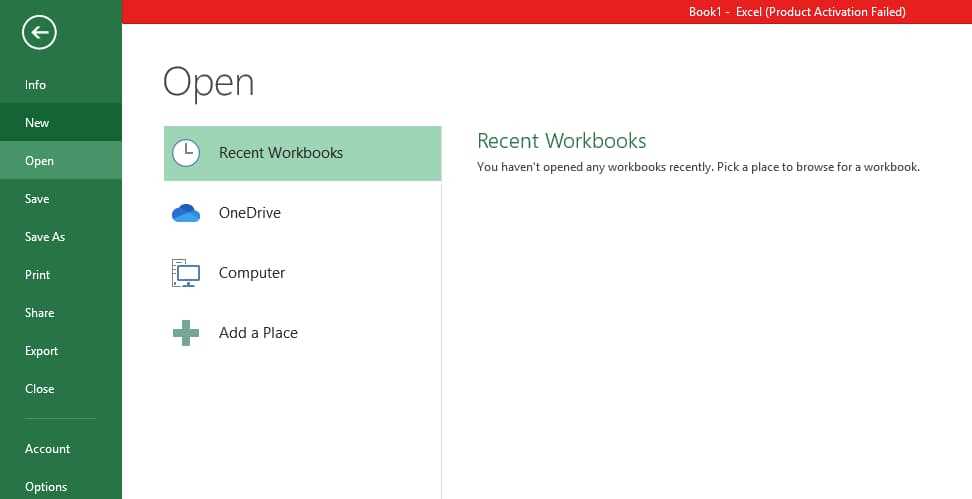
Bước 3: Trong Excel Options bạn lựa chọn tab Advanced và đổi Ruler units sang Centimeters.
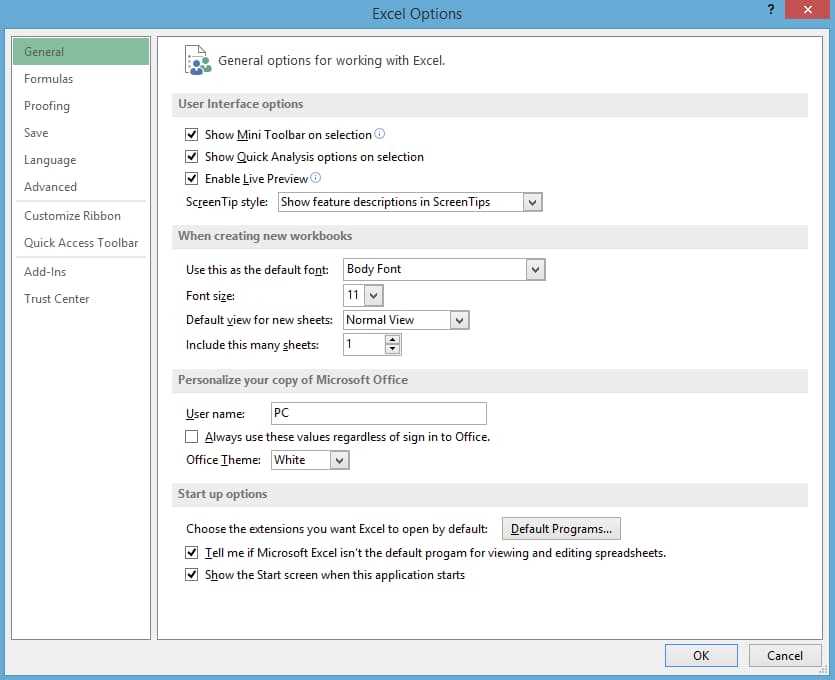
Bước 4: Để căn lề chuẩn bạn chuyển sang tab Page Layout rồi chọn Margins >Custom Margins.
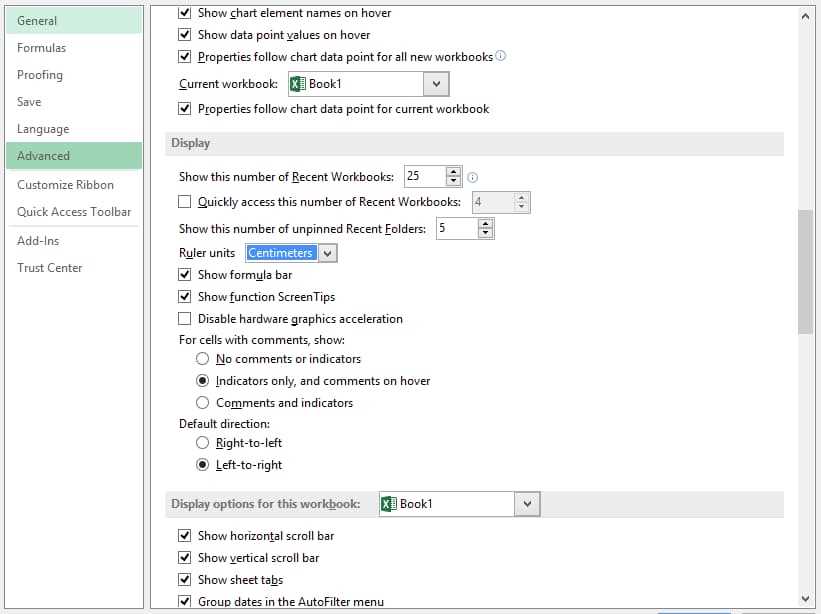
Bước 5: Để thiết lập căn lề Excel chuẩn bạn căn chỉnh trong mục Margins.
- Căn chỉnh lề trên để từ 1,5 cm đến 2,0 cm.
- Căn chỉnh lề dưới để từ 1,5 cm đến 2,0 cm.
- Căn chỉnh lề trái để từ 2,5 cm đến 3,0 cm.
- Căn chỉnh lề phải từ 1 cm đến 1,5 cm.
Sau đó nhấn chọn vào oke để hoàn tất việc căn lề Excel chuẩn nhất.

Hướng dẫn cách căn lề, chỉnh lề trong Excel trước khi in một cách chuyên nghiệp và đẹp mắt nhất? (Hình từ internet)
Căn chỉnh lề Excel trong Excel 2010, 2007 như thế nào?
Để tiến hành căn chỉnh lề Excel trong Excel 2010, 2007 bạn cần thực hiện các bước sau đây:
Bước 1: Phiên bản Excel 2010 và 2007 khá giống nhau nên bạn có thể áp dụng chung cho cả 2 phiên bản này khi căn lề Excel chuẩn. Đầu tiên bạn nhìn lên thanh Menu bạn click chọn File chọn Options để truy cập vào Excel Options
Bước 2: Trong Excel Options bạn lựa chọn tab Advanced và kéo xuống mục Display , đổi Ruler units sang Centimeters .
Bước 3: Để căn lề chuẩn bạn chuyển sang tab Page Layout rồi chọn Margins >Custom Margins .
Bước 4: Để thiết lập căn lề Excel chuẩn bạn căn chỉnh trong mục Margins mà ở trên đã đề cập đến
Click vào OK để hoàn tất việc căn lề Excel chuẩn 2010, 2007.
Căn chỉnh lề Excel trong Excel 2003 như thế nào?
Để tiến hành căn chỉnh lề Excel trong Excel 2003 bạn cần thực hiện các bước sau đây:
Bước 1: Để căn lề Excel 2003 chuẩn có hơi khác so với các phiên bản trên khi bạn chỉ cần truy cập vào File > Page Setup trên thanh Menu.
Bước 2: Sau đó trong phần Page Setup bạn chuyển sang tab Margins và chỉnh theo các thông số đã đề cập ở trên.
Như vậy, trên đây là các bước thực hiện việc căn lề Excel trong các phiên bản 2016, 2013, 2010, 2007, 2003 mà bạn có thể tham khảo và thực hiện theo.

Quý khách cần hỏi thêm thông tin về có thể đặt câu hỏi tại đây.
- Bài phát biểu tham luận tại Đại hội chi bộ thôn? Bài tham luận Đại hội chi bộ thôn? Quy định mức chi đại hội chi bộ mới nhất?
- Công an cấp xã sẽ tiếp nhận hồ sơ đổi, cấp lại giấy phép lái xe để phục vụ nhân dân ngay tại cơ sở
- Cách bình chọn giaithuongconghien2025 bvote vn? Giai thuong cong hien 2025 vote? Giải thưởng Cống hiến 2025 lần 19?
- Sao Thổ Tú nữ, nam mạng tốt hay xấu 2025? Sao Thổ Tú kỵ tháng mấy? Sao Thổ Tú hợp màu gì 2025?
- Hướng dẫn đăng ký thi HSA 2025? Cách đăng ký thi đánh giá năng lực 2025 ĐHQG Hà Nội (HSA) ra sao?










